በ 1 C የውሂብ ጎታ ውስጥ ያለው የውቅረት አርትዖት ማገጃ በአጋጣሚ አልተዋወቀም። የመረጃ ቋቱን ውቅር ሲያስተካክሉ አስፈላጊ አገናኞች ሊጠፉ ይችላሉ ፣ በሰነዶች ውስጥ አለመጣጣሞች እና ሌሎች አለመመጣጠንቶች ሊነሱ ይችላሉ ፡፡ ሆኖም ለውጦችን ለማድረግ ቁልፉ እንዲጠፋ መደረግ ያለበት ጊዜዎች አሉ።
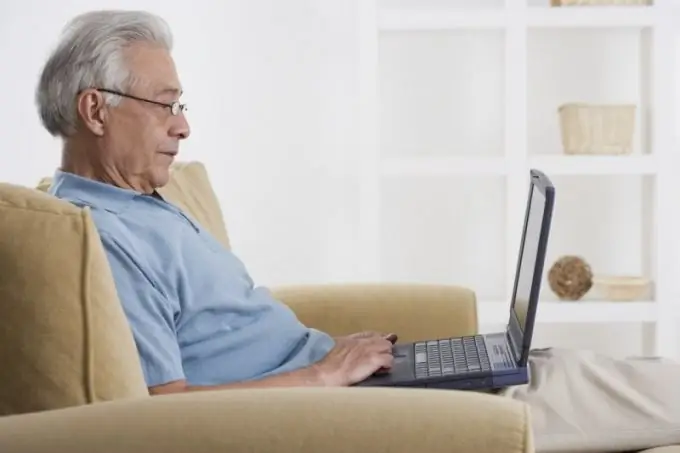
መመሪያዎች
ደረጃ 1
በዴስክቶፕ ላይ ወይም በ “ጀምር” ምናሌ ውስጥ ካለው ተጓዳኝ ንጥል አቋራጭ በመጠቀም የ “1C አካውንቲንግ” ፕሮግራሙን ይጀምሩ ፡፡ በመሠረቱ ምርጫ መስኮት ውስጥ ለተቆልቋይ ምናሌው ትኩረት ይስጡ ፡፡ የማስነሻ ሁነታን ወደ “Configurator” ይቀይሩ እና “እሺ” ን ጠቅ ያድርጉ። በ “Configurator” ሞድ ውስጥ ያለው የፕሮግራም መስኮት ከመደበኛው ሞድ ጋር ተመሳሳይ ነው ማለት ይቻላል ፡፡ በዋናው ምናሌ ውስጥ "ውቅር" የሚለውን ንጥል ይፈልጉ እና በግራ የመዳፊት አዝራሩ ላይ ጠቅ ያድርጉ። በተቆልቋይ ምናሌው ውስጥ የመዳፊት ጠቋሚውን በ “ድጋፍ” ንጥል ላይ ያንቀሳቅሱት እና ከዚያ “የድጋፍ ቅንብሮች” ንጥል ላይ ጠቅ ያድርጉ።
ደረጃ 2
የድጋፍ ቅንብሮች መስኮት ይከፈታል። "ለውጥን አንቃ" የሚለውን ቁልፍ ይፈልጉ እና በእሱ ላይ ጠቅ ያድርጉ። በመስኮቱ ታችኛው ክፍል ላይ “Ok” ቁልፍን ጠቅ በማድረግ ለውጦቹን ያረጋግጡ። የድጋፍ ቅንብሮች መስኮት በራስ-ሰር ይዘጋል።
ደረጃ 3
ለማወቀሪያው የይለፍ ቃል ማዘጋጀት ከፈለጉ ምናሌውን ንጥል "ውቅር" - "የመላኪያ ውቅር" ይጠቀሙ እና በውስጡም "የመላኪያ ቅንብሮች" ን ይጀምሩ። በሚከፈተው መስኮት ውስጥ ለለውጦች የይለፍ ቃል ማዘጋጀት ይችላሉ ፡፡ እንደ አንድ ደንብ ፣ ከግል ኮምፒተር መረጃ ከጠፋ ሊጠለፍ እንዳይችል የይለፍ ቃል ጥምርን የከፍተኛ እና ዝቅተኛ ፊደላት ድብልቅ ውስጥ ማቀናበሩ የተሻለ ነው ፡፡ "ውቅር" ን ዝጋ። ውቅሩ አሁን ሊስተካከል የሚችል ነው።
ደረጃ 4
አስፈላጊዎቹን ለውጦች ካደረጉ በኋላ የፕሮግራሙን ውቅር ወደ ተቆለፈው ሁኔታ ይመልሱ ፡፡ ይህንን ለማድረግ በደረጃ 1-2 የተገለጹትን እርምጃዎች ይከተሉ እና ለማርትዕ አማራጩን ያስወግዱ ፡፡ ያለ በቂ ምክንያት መቆለፊያውን አያስወግዱት። በስርዓተ ክወናው ውስጥ እንደዚህ ያሉ ክዋኔዎችን ለማከናወን የአስተዳዳሪ መብቶች አያስፈልጉዎትም ስለሆነም በማንኛውም መለያ ስር በደህና መግባት ይችላሉ ፡፡







